Come aggiungere audio a un video online senza filigrana?
Aggiungi audio al video senza filigranaora!
Oltre 3,591,664 persone l'hanno scaricato per provare le funzionalità avanzate.
Al giorno d'oggi, tutti desiderano creare video fantastici con musica di sottofondo, rendendo i video divertenti e aumentando l'interesse del pubblico nei social media. Tuttavia, trovare un'applicazione semplice e conveniente da utilizzare è un po' difficile al giorno d'oggi. Dove sono disponibili milioni di applicazioni, anche se trovare la migliore tra di loro è piuttosto difficile, ma non impossibile. Abbiamo quindi deciso di scegliere i migliori strumenti online che vi aiuteranno ad aggiungere audio a un video online senza filigrana. Questi strumenti sono validi, e diamo un'occhiata ad essi per aggiungere musica a un video online gratuitamente senza filigrana.
Parte 1. 5 migliori strumenti per aggiungere musica a un video online gratuitamente senza filigrana.
2. Clipchamp
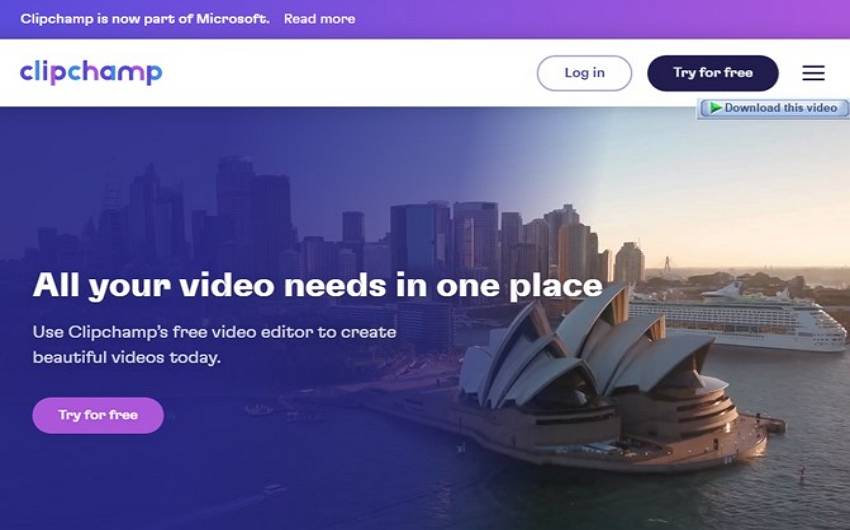
| Senza filigrana | P |
| Aggiungere musica ai video è gratis | P |
| Formati audio supportati | MP3, WAV, M4A… |
| Dimensioni massime dei file importati | 650Mb |
| Nessuna pubblicità | X |
Clipchamp è un versatile editor video web che potrebbe essere adatto a molti filmmaker occasionali durante la realizzazione di video a breve formato con materiale musicale o film da condividere con amici e familiari. Supporta praticamente qualsiasi tipo e formato di file e può convertire MP4, MP3, WAV, MOV e altri formati online senza compromettere la qualità o aggiungere un filigrana. Potete aggiungere audio a un video online gratuitamente senza filigrana con questo strumento.
Vantaggi
È possibile caricare il video da dispositivo o da URL.
Supporto per l'output multi-formato.
Svantaggi
Offre alcuni servizi a pagamento.
3. WeVideo
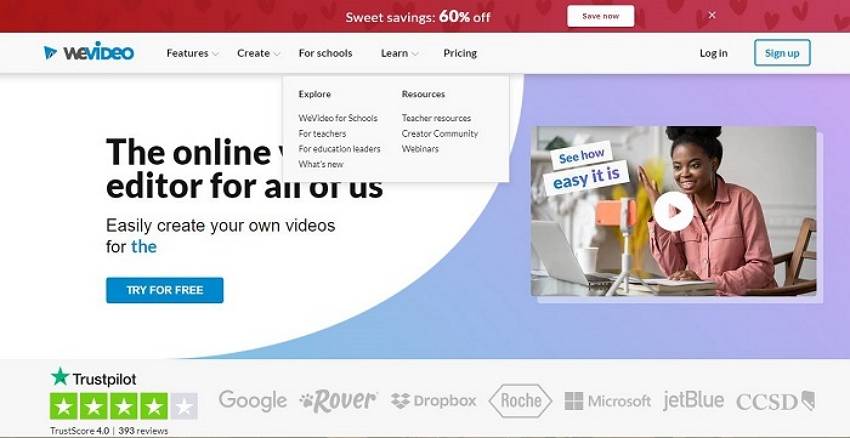
| Senza filigrana | P |
| Gratuito per aggiungere musica ai video. | P |
| Formati audio supportati | MP3, WAV, AAC |
| Dimensione massima del file importato | 256 GB |
| Nessuna pubblicità | X |
Wevideo è un'ottima scelta per aggiungere musica a un video online senza filigrana. Non solo potete aggiungere musica al vostro video clip, ma potete anche registrarlo. Per gli utenti online, questa è una scelta comoda senza filigrana.
Vantaggi
Senza filigrana
Facile da usare.
Svantaggi
Dovete acquistare i formati.
4. Movie Maker Online
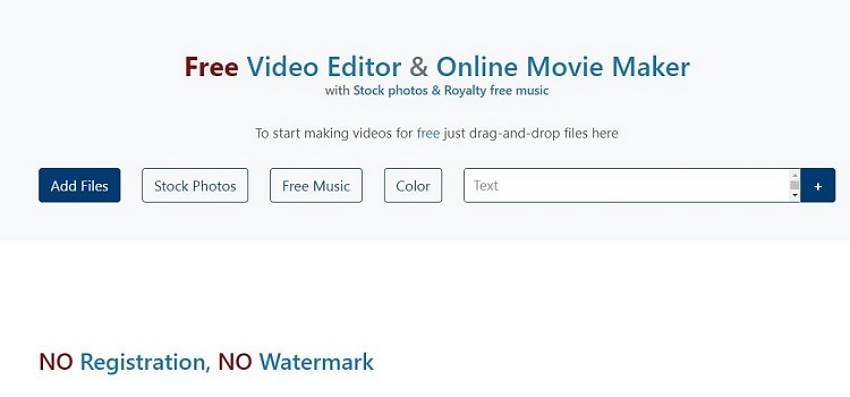
| Senza filigrana | P |
| Aggiungere musica ai video è gratuito | P |
| Formati audio supportati | MP3, WAV, OGG… |
| Dimensione massima del file importato | 200 Mb avanti |
| Nessuna pubblicità | X |
Forse non conoscete questo sito, ma è uno strumento utile per aggiungere gratuitamente l'audio ai video. Consente agli utenti di aggiungere file audio in una varietà di formati da qualsiasi fonte. Movie Maker Online è un ottimo sito web che permette di mixare la musica con i video senza watermark e senza prezzi.
Vantaggi
È gratis.
Facile da usare e semplice.
Svantaggi
Nessuna.
5. FlexClip
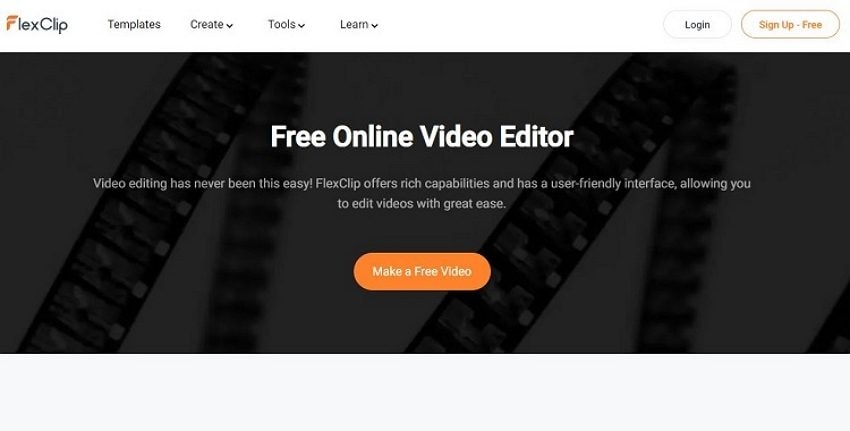
| Senza filigrana | P |
| Aggiungere musica ai video è gratis | P |
| Formati audio supportati | MP3, WAV, FLAC… |
| Dimensione massima del file importato | 200Mb |
| Nessuna pubblicità | P |
Per gli utenti di internet, Flexclip è una scelta conveniente. È inoltre possibile modificare il file utilizzando questo strumento, rendendolo un sito web tutto in uno. Sono disponibili vari modelli video per aiutarvi a stimolare la vostra creatività e creare un video in pochi secondi. Ci sono modelli disponibili per scuola, immobiliare, business, vendita al dettaglio, matrimoni e anniversari. Testi interattivi, grafica, widget, loghi e altre funzionalità animate possono rendere il vostro film più interessante. È molto adatto per aggiungere musica ai video senza filigrana.
Vantaggi
È conveniente.
Facile da usare ed eloquente.
Svantaggi
Esistono anche servizi a pagamento.
Parte 2. Come aggiungere l'audio al video online e offline senza filigrana.
Una guida passo-passo per aggiungere l'audio al video online utilizzando ClipChamp.
Passo 1: Posizionate il file nella vostra area multimediale trascinandolo e rilasciandolo lì.
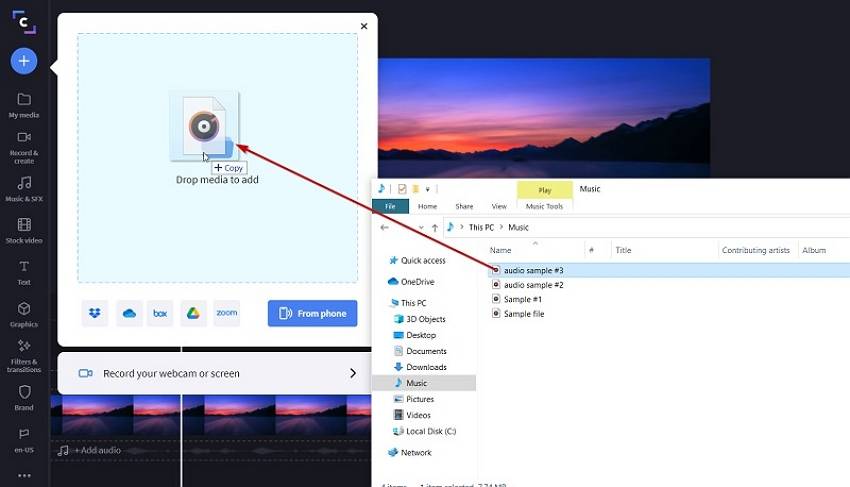
Passo 2: Ora selezionate un file dal vostro PC cliccando su Sfoglia i miei file o il vostro archivio online (Google Drive e DropBox).
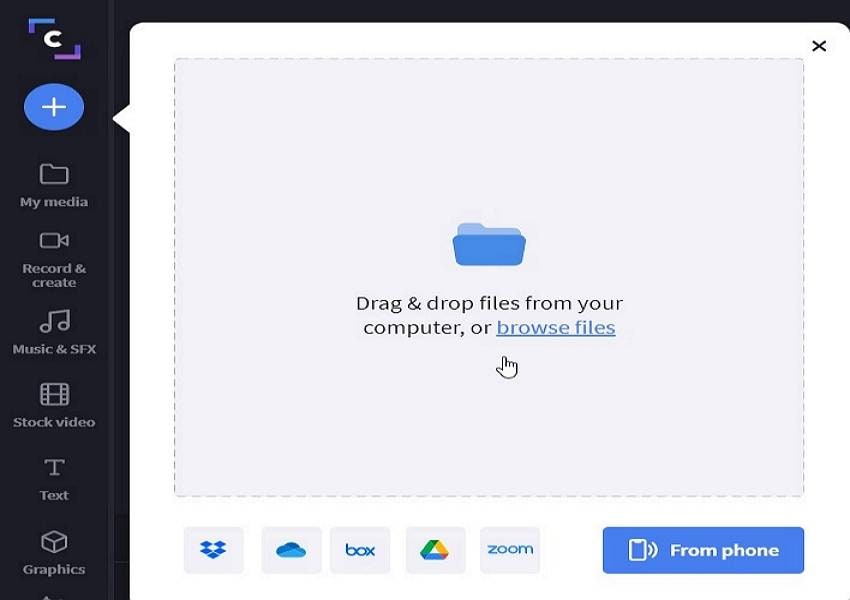
Passo 3: Cliccate sul pulsante Apri. La vostra collezione multimediale conterrà ora il file audio. Aggiungete il file alla timeline per continuare a lavorare con esso.
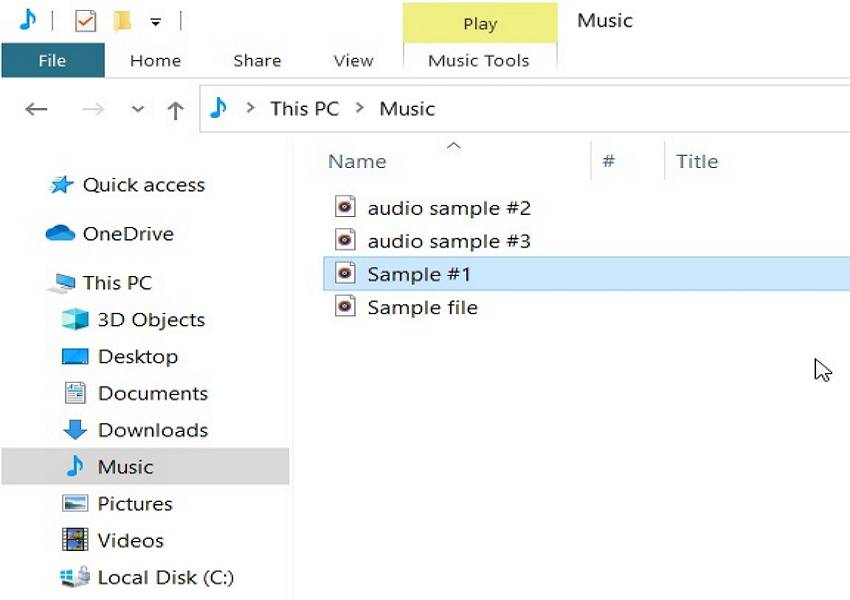
Passo 4: Trascinate e rilasciate il file audio selezionato nella sequenza sotto la traccia video una volta che appare nella vostra libreria multimediale.
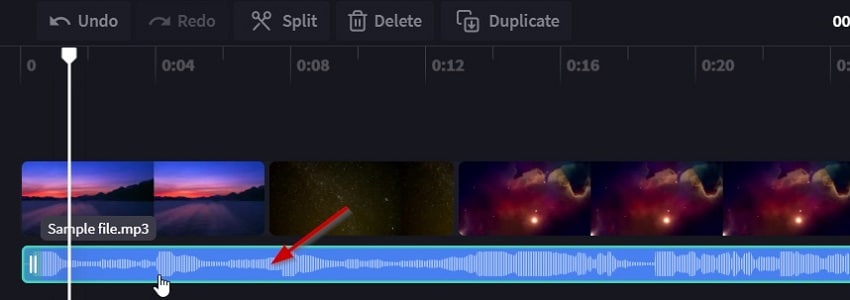
Le limitazioni degli strumenti online per aggiungere musica al video.
È fantastico utilizzare strumenti online, ma cosa succede quando, sfortunatamente, perdetate la connessione a internet e rischiate di perdere tutto il lavoro fatto, rendendo la situazione ancora peggiore e rischiando di perdere dati importanti. Ci sono molti svantaggi di questi strumenti online poiché sono accessibili su internet e possono essere raggiunti da hacker che potrebbero rubare i vostri dati. A parte questo, ci sono molte limitazioni per l'importazione di file, rendendo la situazione molto imbarazzante e terribile. Questi strumenti risultano molto fastidiosi quando molte pubblicità appaiono e si aprono davanti a voi mentre state lavorando.
Il modo più semplice e rapido per aggiungere l'audio al video offline - Wondershare UniConverter.
Essendo professionisti, vi suggeriamo sempre di utilizzare software semplici come Wondershare UniConverter, che è ammirabile e fantastico da usare.
Wondershare UniConverter è un'attrezzatura video completa, semplice da utilizzare, con molte funzionalità utili. Le migliori parole per descrivere UniConverter sono "virtualmente infinito" e "ULTIMATE". Supporta facilmente e rapidamente l'aggiunta di audio in qualsiasi formato ai video. Questo software gratuito è completamente sicuro da utilizzare sia su Windows che su Mac. Ha ottime funzionalità ed è molto affidabile per quanto riguarda la sicurezza e il lavoro sicuro durante l'aggiunta di audio al vostro video.
Perché vi raccomandiamo di aggiungere musica al video con esso.
- È sicuro e protetto.
- Facile da usare.
- Senza filigrana
- Supporta più di 1.000 formati video e audio.
Wondershare UniConverter - La soluzione video tutto in uno per Mac e Windows.
Aggiungere musica ai video in modo semplice e veloce.
Aggiungete in batch l'audio ai video senza alcun problema.
Supporto di oltre 1.000 formati video, immagine e audio.
Comprimere i file video, audio e di immagine senza perdita di qualità.
Salvate qualsiasi video online da oltre 10.000 piattaforme e siti.
Le funzioni AI come Smart Trimmer, AI Portrait, Background Remover portano i video a un livello superiore.
La cassetta degli attrezzi video completa per convertire, comprimere, modificare video, masterizzare DVD e molto altro ancora.
Una guida passo-passo per aggiungere l'audio a un video utilizzando Wondershare UniConverter
Passo 1Accedere a Wondershare UniConverter Video Editor.
Quando si scarica, si installa e si avvia Wondershare UniConverter, si visualizza l'interfaccia principale del programma. Fare clic sull'opzione Montaggio video per andare avanti.
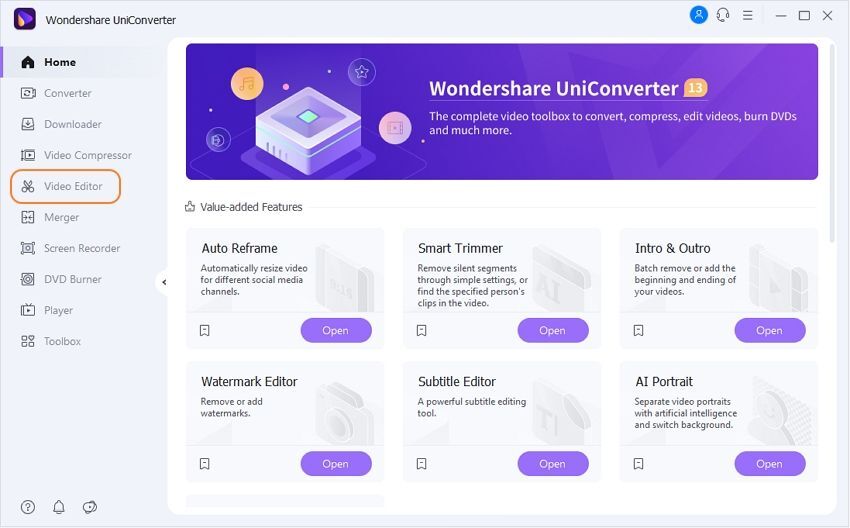
Passo 2Aggiungere il file video.
Ora, dalla scheda Editor video, è necessario fare clic sul pulsante Aggiungi file, come nell'immagine seguente, e importare il file video in cui si desidera aggiungere l'audio.
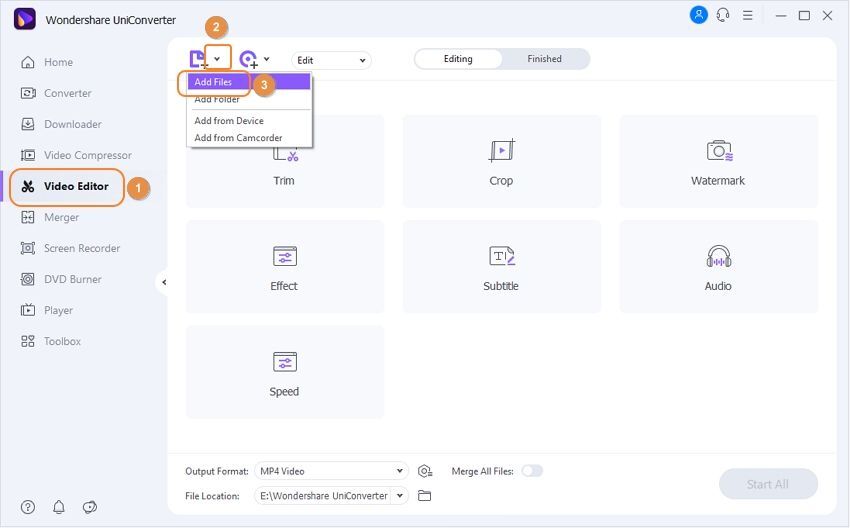
Passo 3 Aggiungere l'audio al video.
Dopo aver importato il video, è necessario fare clic sul pulsante Aggiungi traccia audio per importare il file audio dal computer.
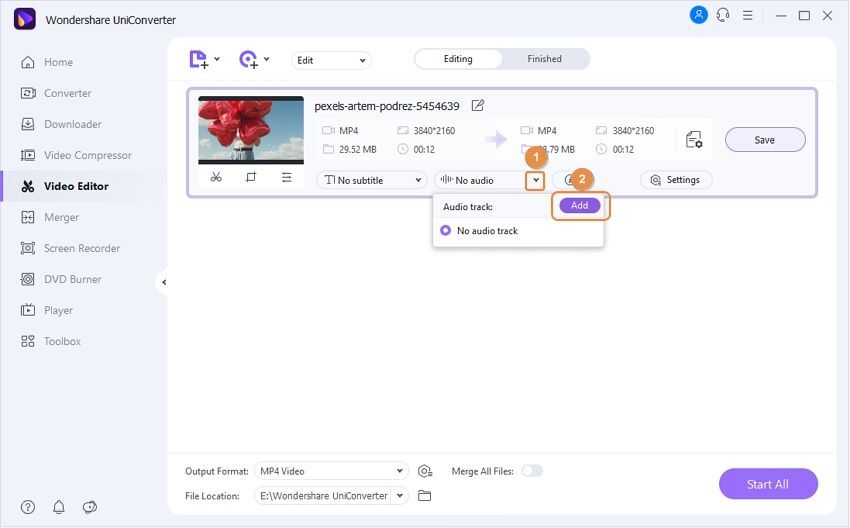
Passo 4Salvare il video con l'audio.
Infine, è necessario impostare il Formato di uscita e la Posizione file del video sul computer. Quindi fare clic sul pulsante Avvia tutto per avviare il processo finale di creazione del video. Una volta terminato, si è passati alla scheda Finito per verificare che il video finale fosse pronto.
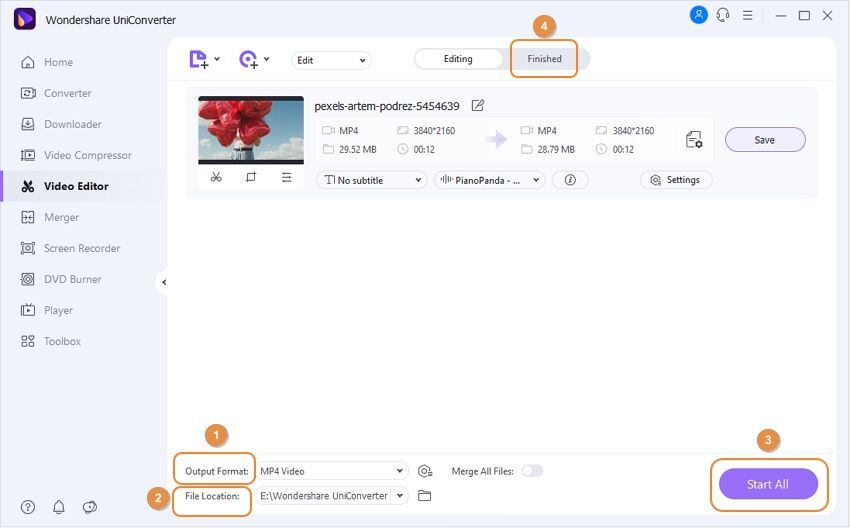
Provate subito Wondershare UniConverter!
Oltre 3,591,664 persone l'hanno scaricato per provare le funzioni avanzate.
Parte 3. Domande frequenti sull'aggiunta di musica ai video online gratis senza filigrana
1. Come posso aggiungere musica a un video senza filigrana?
È possibile utilizzare il software iMovie per aggiungere gratuitamente musica a un video senza filigrana.
2. Come posso aggiungere musica a un video senza l'applicazione?
È possibile utilizzare i siti e gli strumenti web illustrati in questo articolo per modificare i video e aggiungervi la musica desiderata. Come Kapwing e iMovie.
3. Come posso aggiungere un sottofondo musicale al mio video mobile?
Per aggiungere musica di sottofondo ai vostri video mobili potete utilizzare qualsiasi strumento online menzionato in questo articolo o semplicemente installare UniConverter e utilizzarlo.
4. Come si aggiunge la musica a un file audio?
Con Wondershare UniConverter è possibile sovrapporre un altro file musicale a un file audio.
Conclusione
In questo articolo, abbiamo presentato tutti i migliori strumenti che possono aiutarvi ad aggiungere musica ai video online gratuitamente e senza filigrana. Ma se volete utilizzare un potente editor video in grado di fare di più che aggiungere l'audio ai video online senza filigrana, iniziate a usare Wondershare UniConverter.
 Converti in batch MOV in MP4, AVI, 3GP, WAV e viceversa facilmente.
Converti in batch MOV in MP4, AVI, 3GP, WAV e viceversa facilmente. 


